ルミナーAIとは
現在、写真現像ソフトとして大人気のLuminar4を制作販売しているSKYLUM社から新しい写真編集加工ソフト
Luminar AI(ルミナーai)
が新発売されます。
このソフトはAIによって細かい調整を省いて写真の編集・現像・加工が出来るというソフトみたいです。
(風景やスナップ写真はもちろんのこと、今回はポートレートにも力を入れている感じが伺え、ポートレートの細かい基礎調整をこのソフトにより省けるみたいです。)
なお、Luminar AIはLuminar4インストールしている必要なく、Luminar AI単体で動く(スタンドアロン)ソフトです。
加工だけでなく当然「RAW現像」が出来ます!
(2020.11.03追記)
LuminarAIはAdobe社のLightroom・PhotoshopのようにRAW現像ソフトと写真加工ソフトとに分かれていません。
またLuminar4のようにテンプレートによる現像を主目的とするソフトではありません。
AIにより迅速・簡単・綺麗に写真の管理・現像・加工全てを行う全く新しい統合環境ソフトです。
(もちろん自動だけでなく、レイヤーなどを使った手動の細かい加工も出来ます。)
加工初心者は手軽に見栄えのする写真加工ができるようになります。
また、中上級者は細かい調整をする前の下地作り、たたき台作りを一括してLuminarAIに任せることにより、その余った時間でより細かい調整をしたり、多くの写真を加工することができるようになります。
luminaraiの注目ポイント
僕が個人的に注目している機能があります。
AIによって黄金比などを加味して適切な構図を提示してくれる(トリミングしてくれる)という機能です。
写真を見てどこか締まらないからトリミングをしようと思ったとき、どこをトリミングしたら良いのだろうという悩む時間が一気になくなります。
もちろん黄金比などに従うのが必ずしも良い写真とは言えませんが、悩んでいるときの最初のたたき台を提示してくれるのであれば、アイデア出しから完成までの時間が一気に縮まるかもしれません。
動作環境
Luminar AIの動作環境は以下の通りになっています。
CPU Intel® Core™ i5以上、AMD Ryzen™ 5以上、メモリ8 GB RAM以上(16GB以上のRAM推奨)と若干PCの必要スペックは高い気がします。
まぁでも今の時代としては標準的なPCで動作すると言えるかもしれません。
(Corei3やPentiumのPCって最近はあまりみないですからね…)
windows
ハードウェア
マウスまたは類似する入力デバイスを備えたWindowsベースのハードウェアPC
グラフィックス
OpenGL 3.3以降対応のグラフィックカード
プロセッサ
CPU Intel® Core™ i5以上、AMD Ryzen™ 5以上
OS
オペレーティング·システム Windows 10、(64ビットOSのみ)
RAM
メモリ8 GB RAM以上(16GB以上のRAM推奨)
ディスクの空き容量
ハードウェアディスク10 GBの空き容量。SSD推奨。
ディスプレイ
1280×768サイズ以上。
macOS
Macモデル
MacBook、MacBook Air、MacBook Pro、iMac、iMac Pro、Mac Pro、Mac mini
MacOS
mac OS – 10.13以降.
RAM
メモリ8 GB RAM以上(16GB以上のRAM推奨)
ディスクの空き容量
ハードウェアディスク10 GBの空き容量。SSD推奨。
ディスプレイ
1280×768サイズ以上。
価格
価格は¥9580となっています。
最近のソフトとしてはお値段はかなり控えめと言えるかもしれません。
買い切り
しかもLuminarAIはLightroomのようにサブスク(毎月の支払い)ではなく一度買ったらずっと使える買い切り型です。
価格は購入画面の最初の設定では「パソコン二台分のライセンス」となっていて価格も二台分の11980円になっています。
下の画面の赤丸の中のタブをクリックして「1台」に変更すると価格は1台分の9580円になります。
書き方が紛らわしいですね(笑)
PC1台でしか使わないという方はこちらのほうが安いのでぜひこちらをご購入下さい。
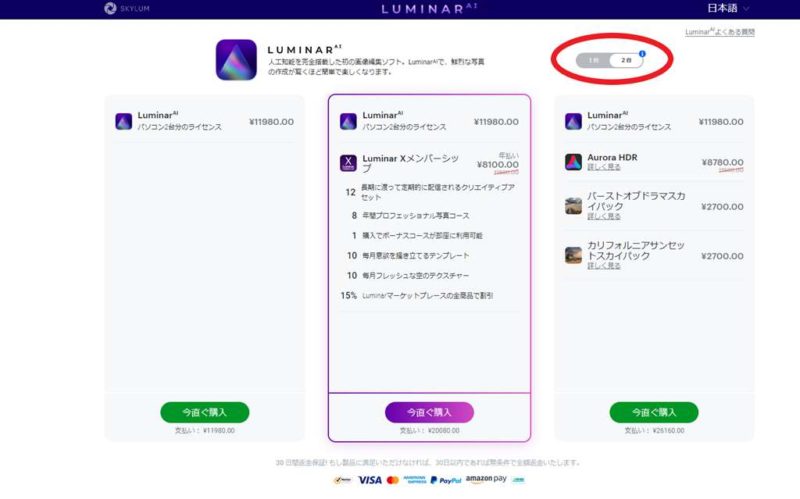
luminar aiの発売日
Luminar AIの発売日は2020年12月15日です!。
(現在発売されています!)
セール情報
公式情報や購入等は以下の公式サイトへ。
luminar aiのプロモーションコード
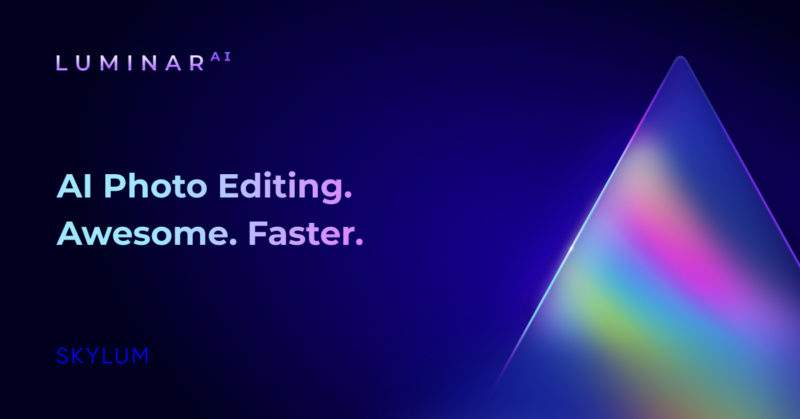
プロモーションコード(割引コード、クーポン)があります。
SANWARI
(右クリックしてコピーしてお使い下さい。)
です。
このコードを購入時に入力して頂くと代金が表示価格(セール価格)より『さらに』1000円オフの割引価格で購入出来ます。
これが間違いなく最安値です!
※これ以上の割引コードは存在しません。10%OFFコードというものは存在しません。ご注意下さい!
公式情報や購入等は以下の公式サイトへ。
レビューについて
今回Skylum Softwareさんからレビューをして欲しいということで、LuminarAIのβ版を頂いたので、発売前レビューをしていきたいと思います。
ただ、β版を頂いたからといって、他のサイトのように甘めのレビューをすることなく、かなり厳しく評価して行きたいと思います。
ただし、これはあくまでβ版での評価なので、これから製品版まで間で改善されるであろうバグ等は評価対象にはしません。
機能や使い勝手の評価が中心です。
luminar ai の感想
一覧画面
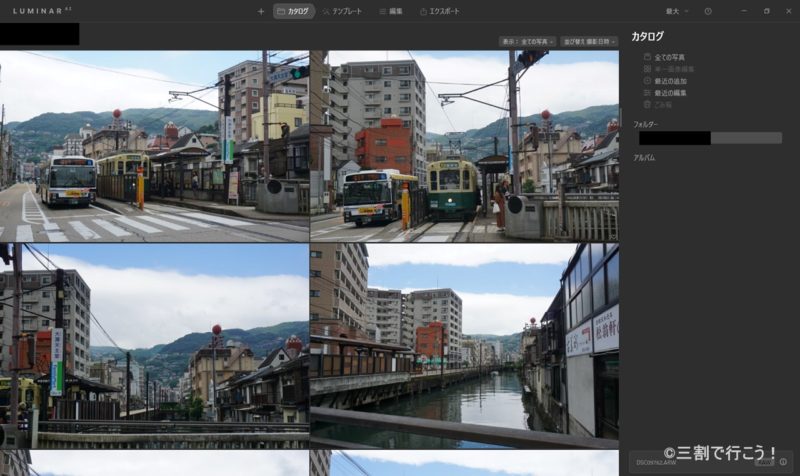
これが一覧(カタログ)画面です。
表示する画像の大きさは当たり前ですが、変更可能です。
UI(ボタンの配置等)はスッキリして見やすく、迷うことはないです。
Luminar4よりさらに洗練されたものになってます。
また画像の一覧表示については画像を外部(SDカードなど)から読み込んでカタログ作成するときには数十秒の時間がかかるときがあります。
しかし、一度読み込んでカタログ化してしまえば、表示にタイムラグやカクつきなどはなく、動きが重いと思うことは全くありません。
この点についてもLuminar4よりさらにサクサク感が増していると思います。
(低スペックPCにおいてはPhotoshopよりもむしろ軽く動くと思います。)
低スペックPC(Pentium、CeleronくらすのCPU)でも余裕で使えます。
カタログ画面での画像表示や画像の整理についていえば、かなり使いやすいと思います。
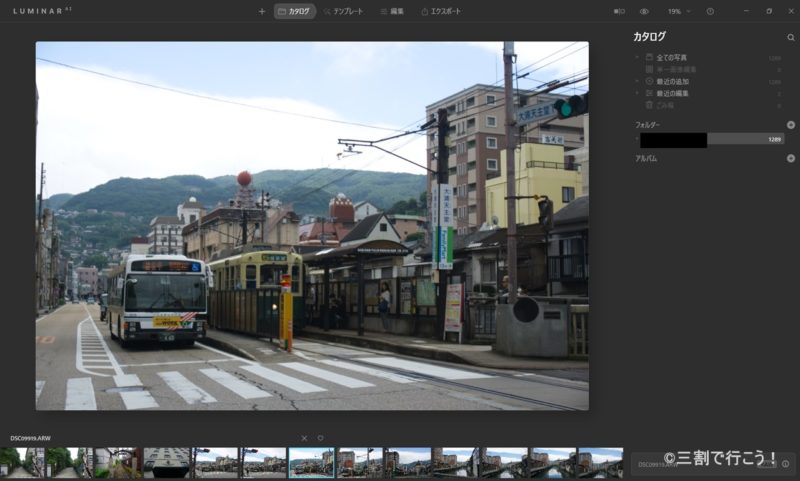
風景スナップを加工してみた
作業方針
何時間も待って一枚の写真を撮る山などの風景写真や星景写真などは、加工にも時間をたっぷりとかけて仕上げていきますよね。
反対に風景スナップはとにかくたくさん撮ることから、大量の画像を手早く加工したいと思います。
そんなことから、今回は短い時間、少ないステップでWEBサイトやSNSで見栄えのする加工という方針でいきたいと思います。
テンプレート
まずは手っ取り早く写真を仕上げるために「テンプレート」を使っていきます。
写真加工の時短にテンプレートは必須です。
スマホの加工ソフトのテンプレートと同じですね。
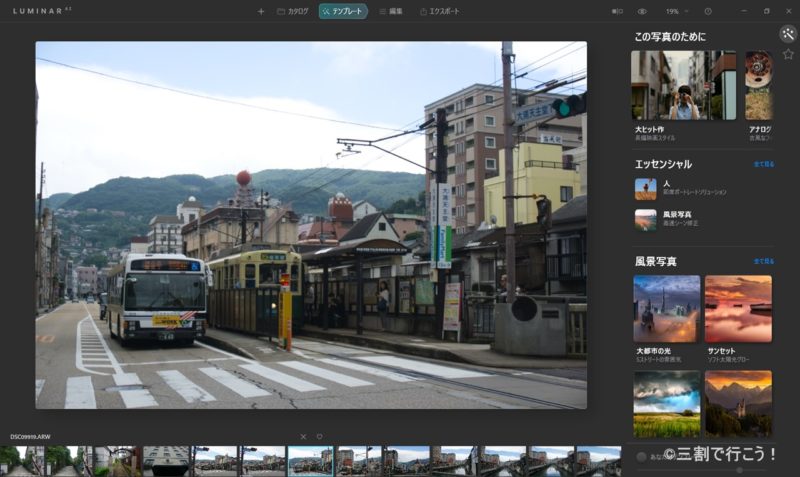
画面上部のタブのテンプレートを押すと右側にテンプレートの一覧が出てきます。
現在でもかなりの数がありますが、これから製品版になるにつれ、テンプレートの数はもっと増えるらしいです。
テンプレート一覧はシンプルでかなり見やすいです。
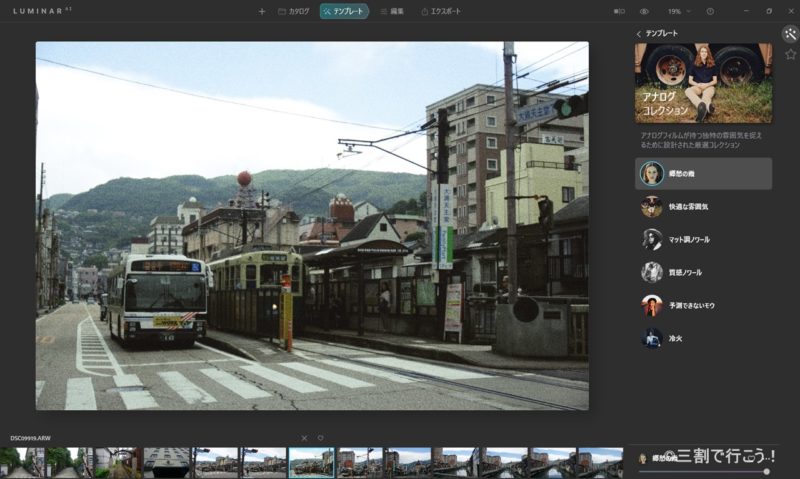
スナップなのでフィルム調にしてみた。
ちょっとザラつき、粒子感が強すぎますね…
右下の当サイトのロゴマークに辺りにあるバーを左にずらすとフィルターと弱めることが出来ます。
後、各フィルターのタイトルの日本語がかなり怪しいですね…笑
(β版だからでしょう。製品版ではこの辺の修正をお願いしますね。Skylumさん)
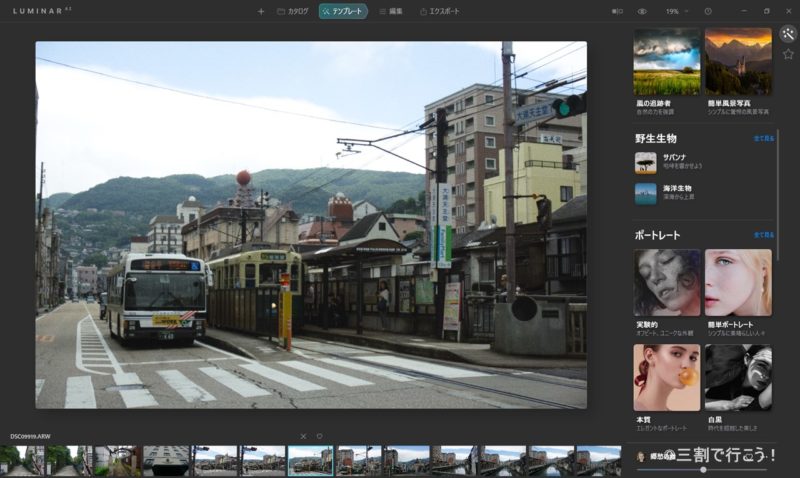
こんな感じで一気にフィルムで撮影した写真っぽくなりました。
これをPhotoshopとかLightroomで一からやるの面倒なんですよね…
(プリセットもあるけど、意外と使いづらくって…)
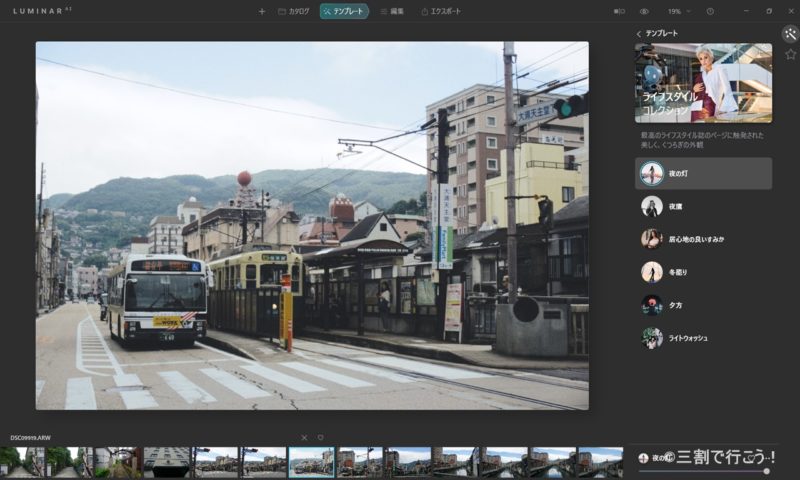
せっかくなのでInstagramっぽくオシャレにしてみました。
Instagramの最近の流行りっぽく、コントラスト低めの彩度低めの写真になってませんか?
(まぁInstagramの写真自体、アプリでフィルター使って同じ様に加工してるので、出来て当たり前なんですが…)
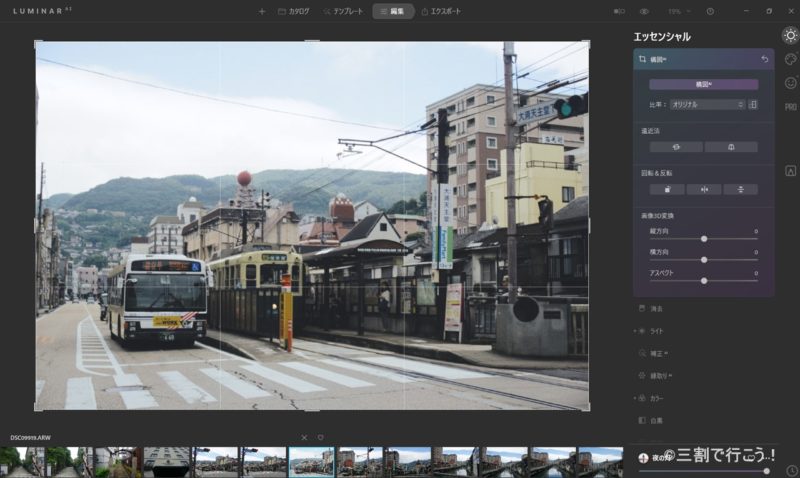
ところでこの写真全体的に余白が多くてどこか締まりのない写真ですよね…
スナップとはいえ、主題がないというか…
そこでトリミングをしてみます。
今までは手動であーでもないこーでもないとトリミングをしていたと思います。
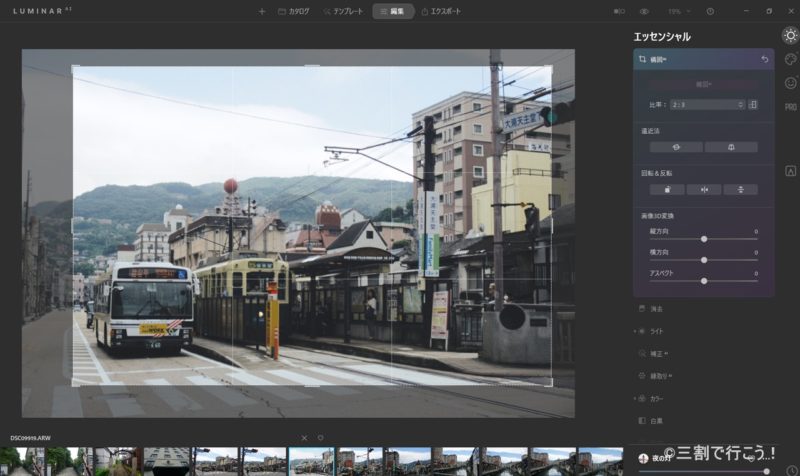
そこで今回のLuminar AIの売りの一つであるAIトリミングを使ってみます。
上部のバーの編集ボタンを押して、右側の光ってるマークを押して、さらに「構図」タブを開きます。
そしてそのタブの中の「構図AI」ボタンを押します。
するとAIが勝手に黄金比や過去の美しい写真のデータから最適なトリミング案を提示してくれます。
正直このAIの提案を気に入るかどうかは個人差があると思います。
ただ、最初からあーでもないこーでもないと色々と悩むよりもAIが「たたき台」を提案してくれて、それを土台に手動で調整した方がかなりの時間短縮になります。
結局、AIの提案が気に入らなければ手動で調整すれば良いのですから。
なお、歪みや水平なども自動でとってくれます。
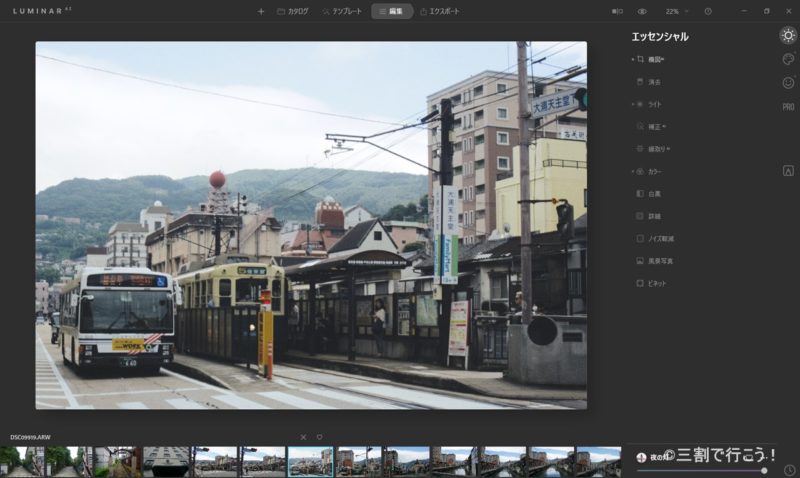
今回はテスト加工ですし、この構図は構図でバスや電車が主題としてわかる構図なので、この構図で加工を続けていきたいと思います。
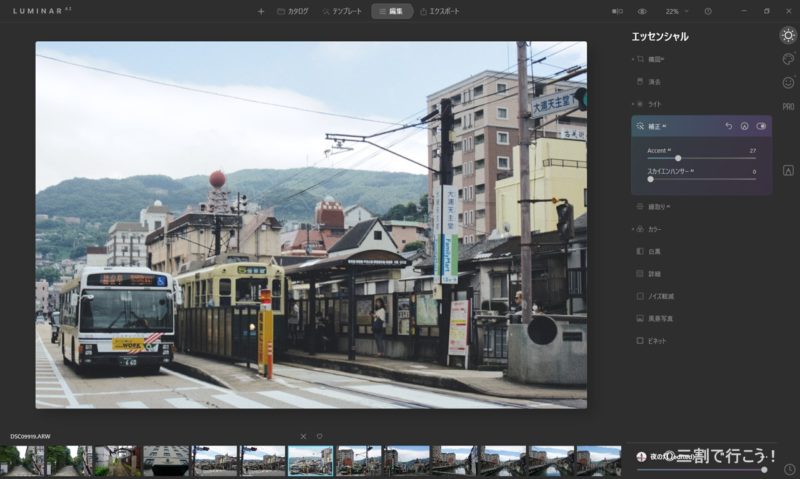
次に彩度や露出(明るさ)などの調整です。
これも手動で調整出来ますが「補正」タブを開けばAIが勝手に調整してくれて、その補正度の強さをバーで調整するだけで簡単に調整出来ます。
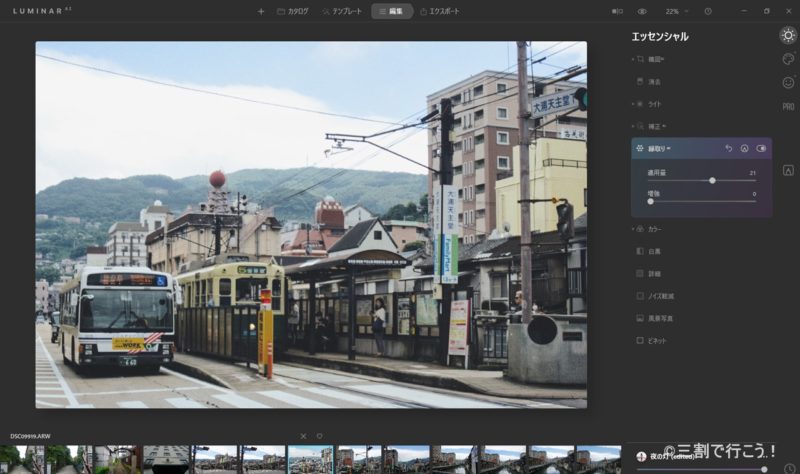
シャープネスなども手動で細かく調整出来ます。

次に右側のパレットのマークを押して「クリエイティブ」タブを開きます。
そして「スカイAI」タブを開くと、Luminar4と同様に空の差し替えが出来ます。
(上記の画像だと空の違和感ありありですが、敢えてわかりやすくするようにこのようにしています。普通に調整すればかなり違和感なく空の差し替えが出来ます。)
これ意外と便利なんですよね…
被写体は晴れが似合うのに撮影日は不運にも曇りや雨だったなんてときに。
最近LightroomやPhotoshopにLuminar4の後追いで導入されましたね。
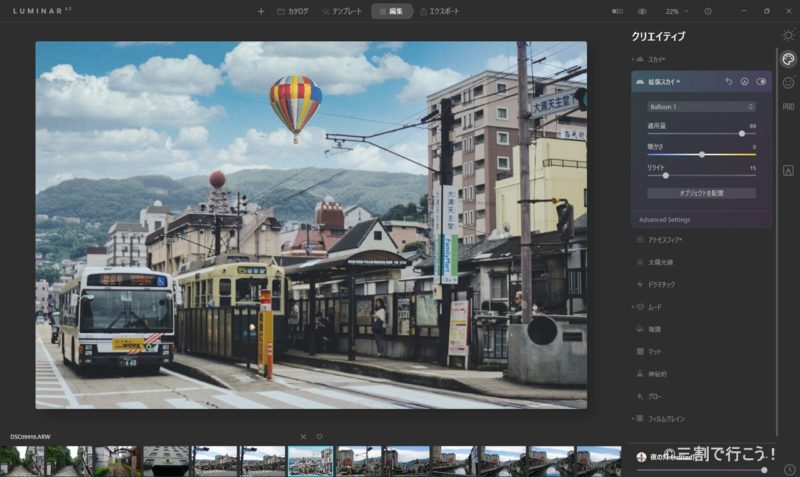
こんなふうに月を出したり、気球を出したりも出来ます。
もちろんAIで背景に馴染むように自動で調整してくれます。
(なお、これもわかりやすくするように敢えてはっきりと加工しています。)
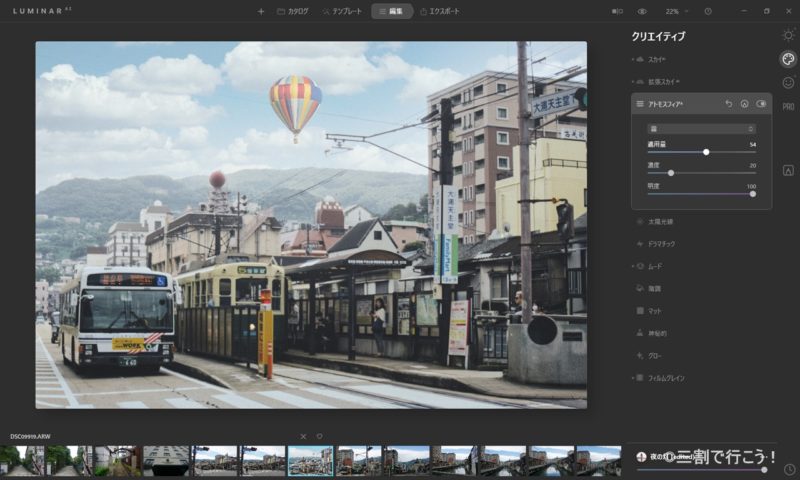
こんなふうに霧を出したりして、画面全体の雰囲気を変えることも可能です。
これもAIが自動でうまく画面に馴染ませてくれます。
これ手動でやると馴染ませるのが意外とめんどくさいです。

完成です。
結構変わったのではないでしょうか。
この加工手動でやると多分30分くらいかかると思いますが、今回LuminarAIでやると3分くらいで出来ました。
かなりの時短ですね。
ポートレートを加工してみた
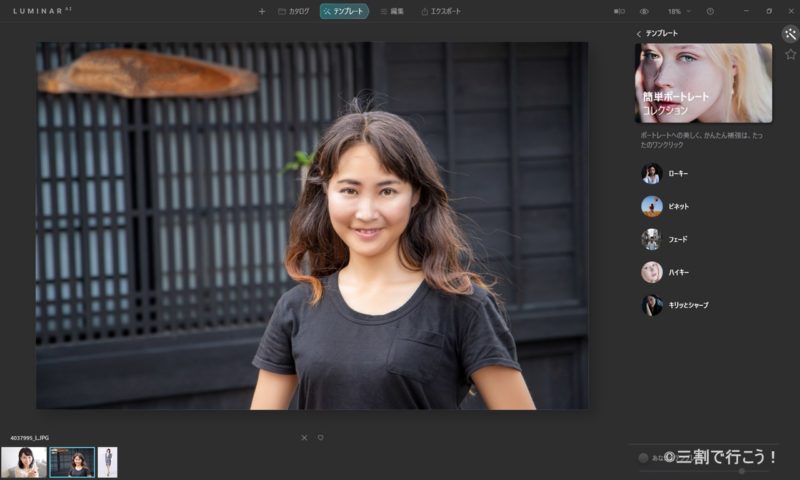
こちらの写真はフリー素材ですので、最初から完成されてますね。
(モデルさんもお綺麗ですし…)
そこで今回は写真の雰囲気を変える加工をしていきたいと思います。
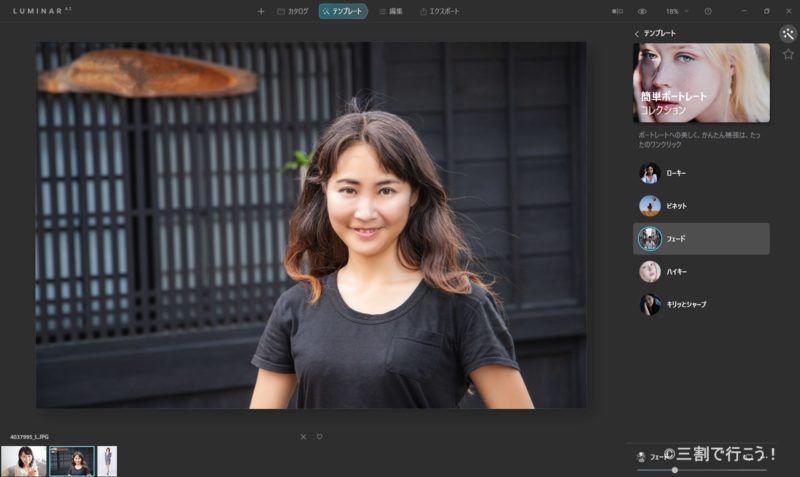
風景スナップと同じでテンプレートを使います。
フェードをかけるテンプレートを使ってみました。
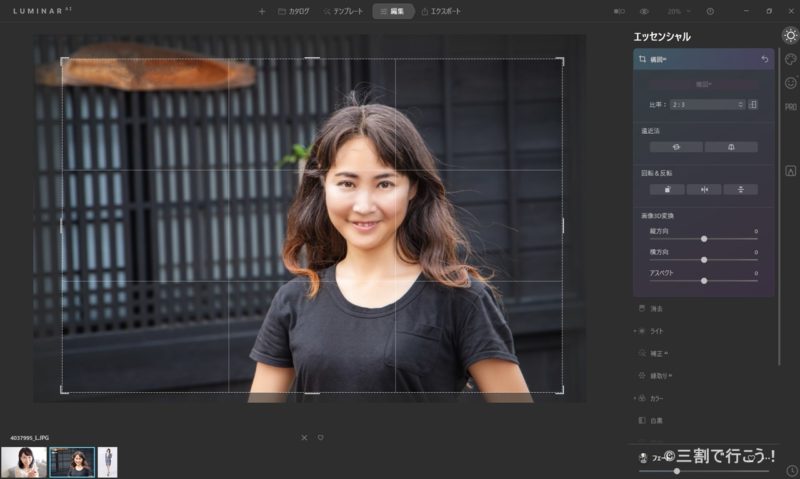
AIでトリミングです。
四隅を切って女性をクローズアップした方が良いみたいです。
ここで背景がもっと入った方が良いと感じればトリミングを中止すると良いです。
今回はテストなので、AIの提案に乗って加工を続けます。
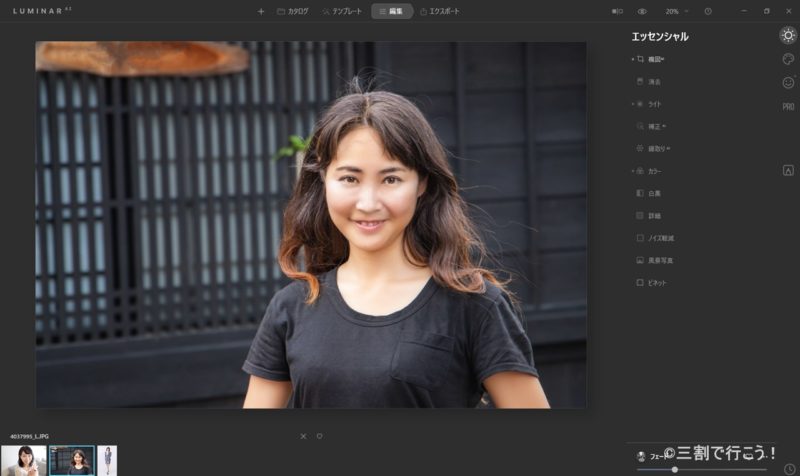
今度は細かい調整です。
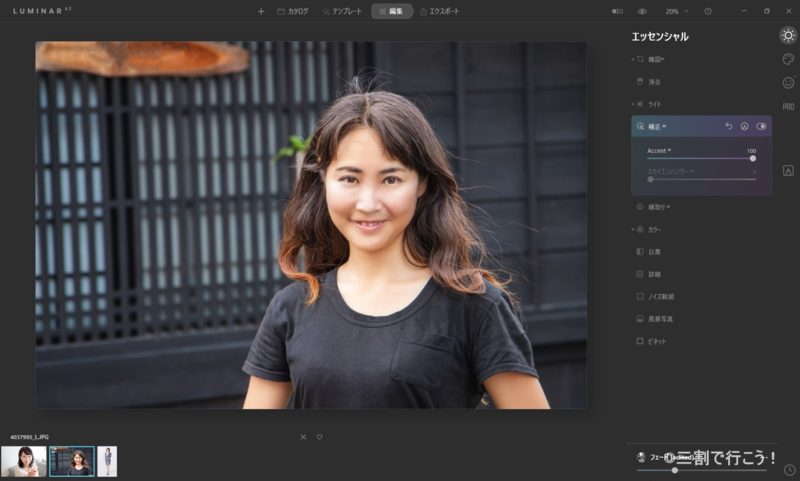
AIで露出や彩度などを自動補正します。
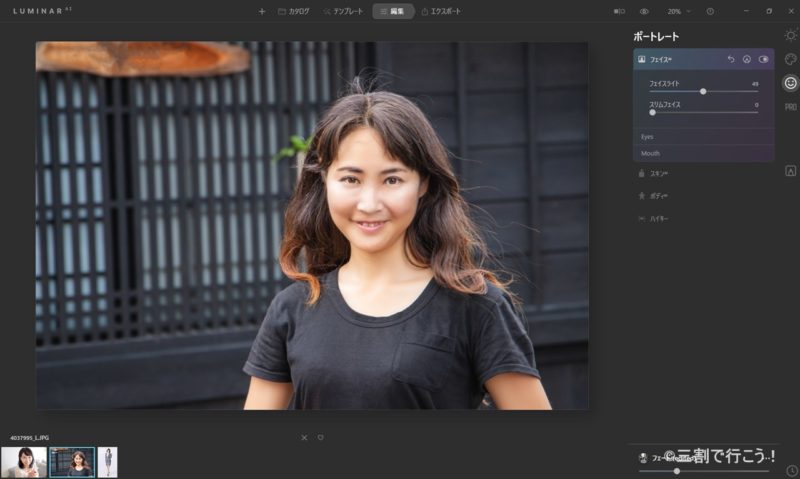
顔が暗かったので、少し明るくしてみました。
これもバーを左右に動かすだけで簡単に出来てしまいます。
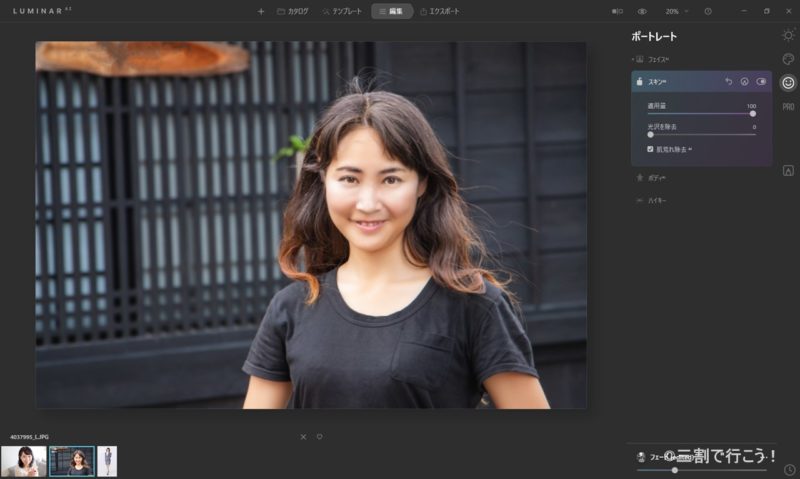
肌のレタッチです。
肌のレタッチって手動でやると結構時間かかるんですよね。
A1のポスター印刷とかならば細かく手動でレタッチした方が絶対良いですが、SNSやブログのためにそんな細かいレタッチは絶対に不要です。
それよりも早く正確にです。
今回のLuminar AIでは前作Luminar4よりもAIの精度が上がっていて、正確に綺麗に肌の毛穴、シミ、シワ、トラブル等をワンタッチでAIが修正してくれます。
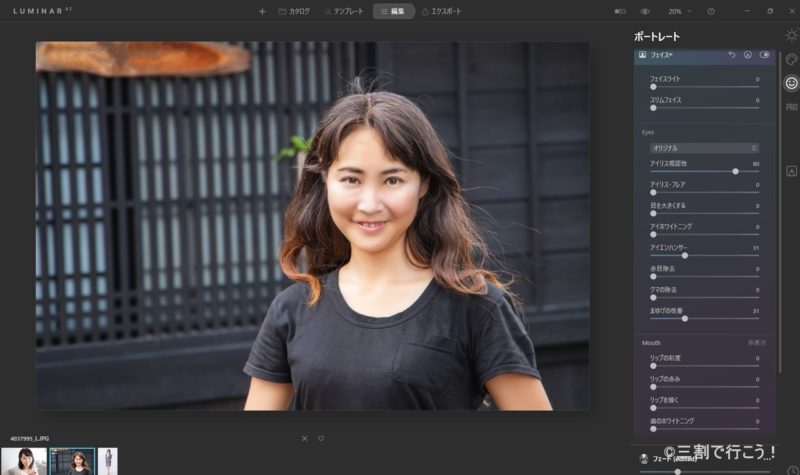
細かく目を大きくしたり、リップの彩度を上げたり、歯を白くしたりなどの調整も出来ます。
これも手動でやる必要はなく、バーを左右に動かくだけでAIが自動でやってくれます。
完成です。
今回は元が完成された写真なのであまり変わってない(悪くなってるかも)ですが、加工の簡単さはお伝え出来たのではないでしょうか。
Body補正

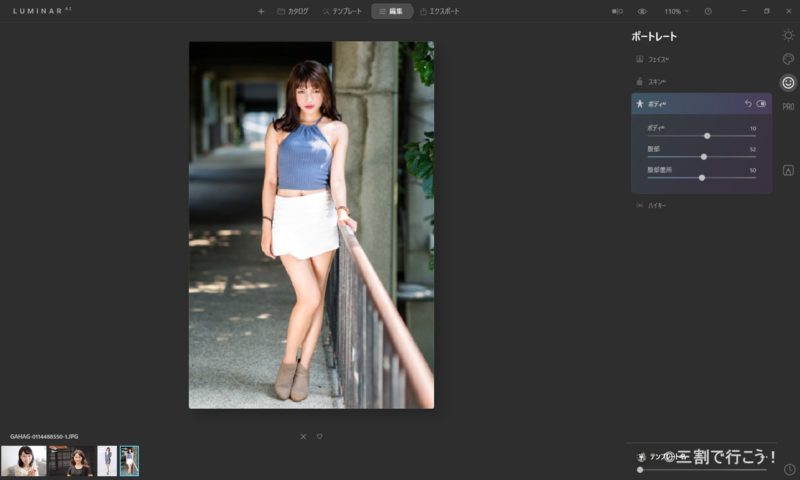
これはあまりSkylumさんは売りにしてないですが、僕が今回個人的にluminaraiの最大のウリの一つと考えているのが、このスタイル補正です。
スマホアプリなんかでは当たり前にある機能ですが、PCの加工ソフトでは意外とない機能ですよね。
このスタイル加工は手動でやるとかなり面倒くさいし、違和感をなくすのに神経を使います。
LuminarAIではAIが、ウエストを細くしたり、出っ張ったお腹をへこませたりなどを自動でやってくれます。
上記の画像は加工後なので全く違和感ないですよね。
空間の歪みもあまり気になりません。
(フリー素材のモデルさんゴメンナサイ。元の写真もスタイル抜群で修正の必要は全くないのですが、敢えて加工させてもらいました。)
(なお、上記加工は違いがあまりわからないかもしれませんが、モデルさんの手前加工はかなり控えめです。実際はもっと大きく変化させることができます。)
Luminar4からの引き続きの機能
記事の画面や説明等は前世代のソフトLuminar4のものですが、機能はそのままLuminarAIに引き継がれています。
よってこれもLuminarAIの長所の一つです。
(操作に関してはボタンの配置などが多少変わっていますが、操作手順はLuminarAIでもあまり変わっていません。同じボタンかどうかはLuminarAIの画面を見れば大抵パッと見でわかります。)

luminar aiの長所
- 動作が軽い
- UIがシンプルで使いやすい
- 直感的に操作できる
- AIで時短で美しく
- トリミングAI
- スタイル補正AI
- 値段が安い
- サブスクではなく買い切り型
以上がLuminar AIの大きな長所だと思います。
とにかく時間をかけずに美しく写真を加工出来ることがメリットと言えます。
特に加工初心者のうちは下手に手動で加工するよりもLuminorAIで自動で加工した方が絶対に早く綺麗に加工できます。
(プロ志望の方は手動でのやり方を覚えた方が良いのは当たり前ですが、画像加工分野はこれからAIが益々発達して、早く美しくレタッチ出来るようになると思うので、今のうちにAI加工の特徴を覚えておくのも良いかもしれません。また、レタッチの基礎処理をショートカットするためにも使い方を覚えた方が便利です。)
画像加工初心者と、時短で美しくレタッチしてブログやSNSなどのデジタルメディアに掲載したい中上級者には絶対にオススメ出来ます。
luminar aiの欠点
確かに、バグやAIの間違い、UIの日本語が怪しいなどの問題はあります。
しかしまだβ版ですので、製品版までには改善されると思いますし、Skylumさんも公式でそのように回答されてます。
(アプリケーションの開発段階でのトラブルは当然にあるものなので…)
よってそこは現時点では短所とは言えません。
ではそれ以外で欠点と言われると正直特に見当たりませんでした。
(いつものように結構辛口評価する気満々だったのですが笑)
Luminar4の発売時とは印象が全く違います。
(Luminar4の発売時は正直使い物になりませんでした。重いし、バグが多かったです。何故かネット上の評判は良かったのですが…笑)
Skylumさんに「忖度」してるんだろ?と言われそうですが…笑
そんなことは全くないです。
使ってみての素直な感想です。
まだβ版であることや使い込んでないので、深い部分での欠点を見つけられてないだけかもしれません。
(ルミナーaiではまだ100枚程度の加工しかしてないので…)
よって、これから使い込んでいく中で欠点が見つかった場合には、遠慮なく追記させて頂きます。
結論として、現在のところはLuminarAIにはデメリットらしいデメリットは見つからないので、この点は特に心配は不要でしょう。
Luminar4との違い
LuminarAIとLuminar4には
- 動作がさらに軽快
- AIの精度の圧倒的向上、処理時間の短縮
- トリミングAI、スタイル補正AI、アトモスフィア(空気感)AIなどの新機能
などの大きな違いがあります。
Luminar4はAIを推しているアプリケーションではなく、テンプレート加工の簡単さを推しているアプリケーション(AI加工はおまけ)であったのに対して、LuminarAIはAI加工を推しているアプリケーションだけあって、AIの精度と速度がかなり強化されている印象です。
AI加工に関しては両者は全く別物のソフトと考えて良いでしょう。
ただ、LuminarAIがLuminar4の後継ソフトであるのか、全く異なる加工ソフトの位置付けなのかは現在Skylumさんに質問中です。
回答があり次第追記致します。
(2020.11.03追記)
Skylumさんから公式の回答を頂きました。
LuminarAIはLuminar4とは全く異なる新しいエンジンを導入し、ライブラリ、RAW現像、JPEG編集、機械学習などをオールインワンソリューションとしての全く新しい写真加工ソフトという位置付けみたいです。
Luminar4の後継ではもちろんなく、またAdobe社のLightroomやPhotoshop(それぞれ現像ソフト、加工ソフト)などの他社ソフトような分類に属さず、競合せず、新しい統合写真加工現像ソフトみたいです。
このような回答を見る限り、やはり既存の枠である(現像ソフト、加工ソフト)など枠にとらわれない、AIを主軸とした、迅速・簡単・綺麗な写真を管理・現像・加工の統合環境を提供するソフトと考えて良さそうです。
(僕自身、Luminar4とはAIの精度、判別スピードから見てそのように同様に感じます。)
よって、Luminar4とは全く異なるソフトとして、新しく買っても損はないかなと感じます。
Red Dot Award 受賞
LuminarAIがRed Dot Awardのブランド &コミュニケーション デザイン部門を受賞したみたいです。
Red Dot Awardってあまり知られていない賞ですが、「世界3大デザイン賞」の一つで結構古く権威のあるデザイン部門の賞みたいです。
10000件以上の応募製品の中からたった数百点(数%)しか選ばれない狭き門です。
日本の大手自動車メーカーや家電メーカー等も積極的に応募しているみたいですね。
Lightroomに比べるとマイナーだったLuminarAIが世界的に評価されてきている証拠ですね…
LuminarAIをオススメしてきて良かったです!
最新情報
今後最新情報を入手次第随時更新していきます。
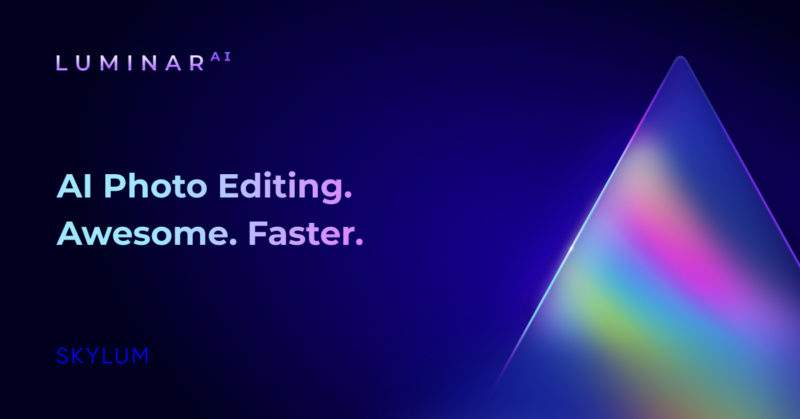
プロモーションコード(割引コード、クーポン)があります。
SANWARI
(右クリックしてコピーしてお使い下さい。)
です。
このコードを購入時に入力して頂くと代金が表示価格(セール価格)より『さらに』1000円オフの割引価格で購入出来ます。
これが間違いなく最安値です!
※これ以上の割引コードは存在しません。10%OFFコードというものは存在しません。ご注意下さい!
公式情報や購入等は以下の公式サイトへ。

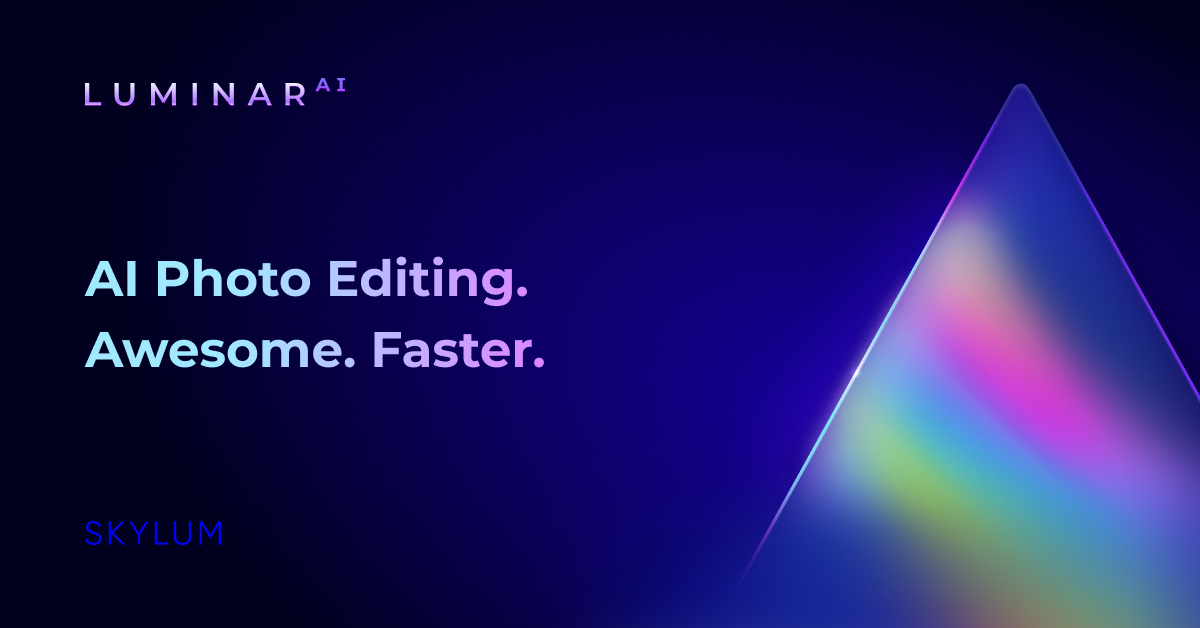

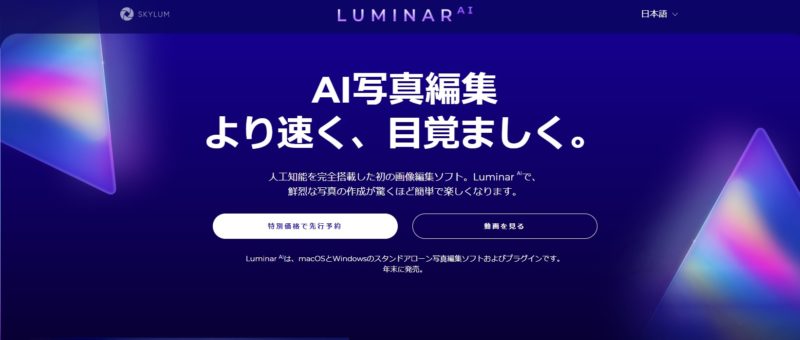



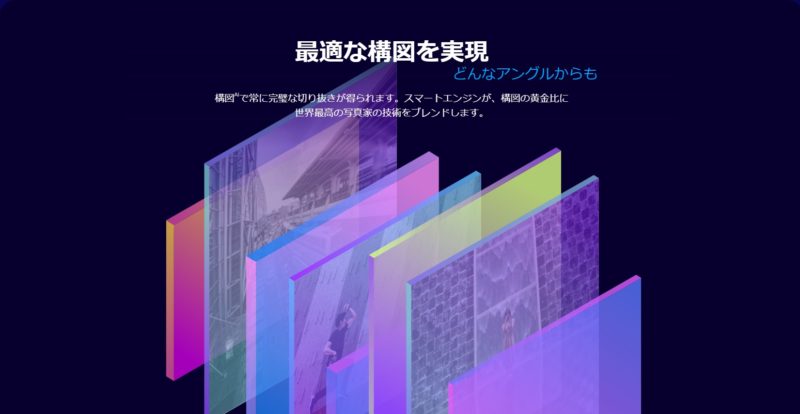
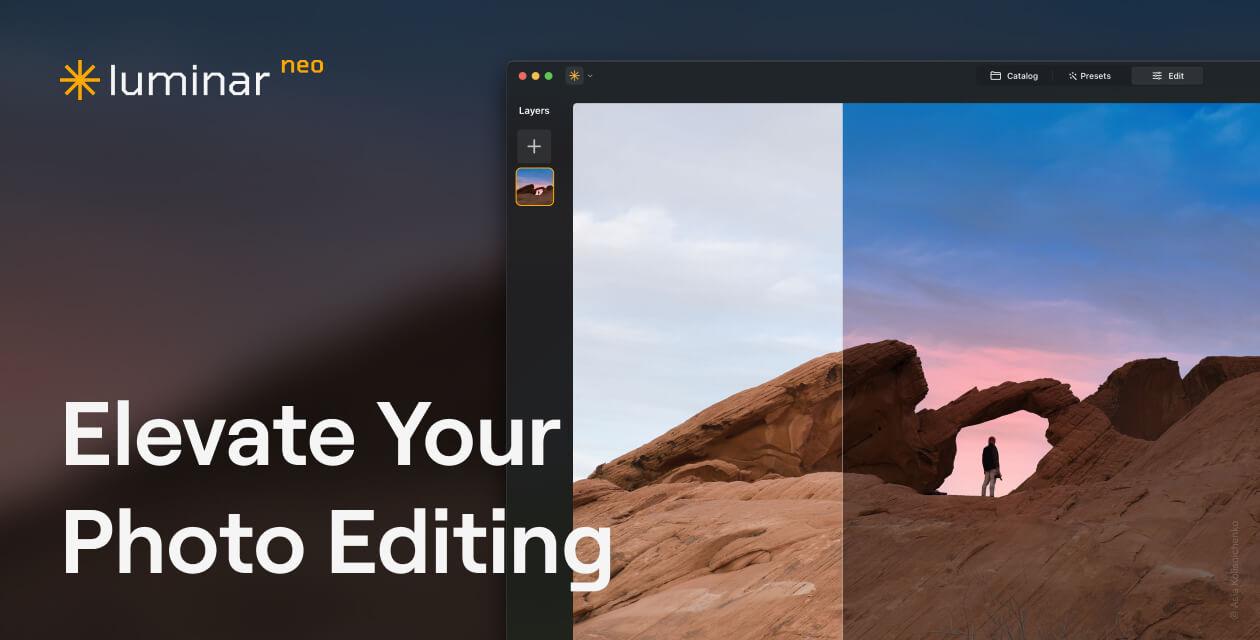





コメント
Well I truly liked reading it. This tip provided by you is very useful for proper planning. Alfi Raddy Paschasia
No problem.
Thanks for your comment!